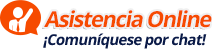Pregunta:
¿Cómo puedo acabar con el spam?.
Respuesta:
Para acabar con el SPAM sin afectar su espacio en los buzones de correo del servidor sólo debe seguir este procedimiento:
1. Ingrese al Panel de Control de Hospedaje Web CPanel
2. Click en el ícono de Filtros de Dominio del área de Correos
3. Click en el botón Crear Nuevo Filtro
4. Seleccionar en la primera caja de selección la opción “Barra de Spam”, en la segunda opción “contiene” y coloque en la caja siguiente “++++” (sin las comillas). A su vez, en la opción Acciones seleccione Descargar Mensaje y haga click en Activar.
5. Regresar al Menú principal haciendo click en el ícono Inicio de la esquina superior izquierda.
6. Click en el ícono Aniquilador de SPAM del área de Correos
7. Click en el botón que dice “Activar SpamAssassin”.
8. Regresar y hacer click en el botón que dice “Configurar SpamAssassin (requerido para reescribir asuntos)”.
9. En la opción “required_score” colocar “4” (sin las comillas).
10. Click en el botón que dice “Guardar”.
11. Regresar a las opciones del Aniquilador de SPAM y hacer click en el botón que dice “Activar BuzónSpam”.
12. LISTO !!!
RECOMENDACIÓN:
Usted debe tener instalado en cada uno de sus computadores conectados a internet un paquete completo de protección que incluya: AntiSPAM, AntiVirus, FireWall, AntiSpy, AntiAdWare.
Le recomendamos los paquetes se seguridad completos de:
Bitdeffender: http://latin.bitdefender.com/
ó
Kaspersky: http://www.kaspersky.com/
Finalmente le recomendamos revisar la siguiente información:
Articulo:
http://www.idg.es/cio/mostrarNoticia.asp?id=86135358&seccion=seguridad
Software: